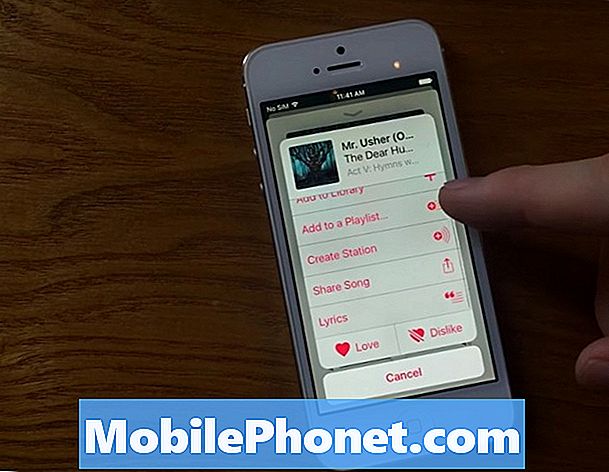Contenido
Cuando su teléfono inteligente se desconecta continuamente de su red Wi-Fi, probablemente esté demasiado lejos de su enrutador inalámbrico o módem, por lo que su dispositivo recibe una señal débil. Cuando la señal es débil, la conexión es más propensa a interrupciones. Como resultado, su conexión se vuelve intermitente. Para evitar que esto suceda, asegúrese de utilizar su dispositivo en un rango más cercano a su equipo de red.
Aparte de la distancia, también existen algunos factores relacionados con el software que pueden interrumpir la conexión entre su dispositivo y la red Wi-Fi. Y esto es lo que se aborda en este contexto. Si experimenta el mismo problema en su Motorola Moto E4 que sigue desconectándose de su red Wi-Fi, puede consultar las soluciones resaltadas a continuación.
Antes de continuar, si está buscando una solución a un problema con su teléfono, intente navegar por nuestras páginas de solución de problemas para ver si admitimos su dispositivo. Si su teléfono está en la lista de nuestros dispositivos compatibles, vaya a la página de solución de problemas y busque problemas similares. No dude en utilizar nuestras soluciones y soluciones. No se preocupe, es gratis. Pero si aún necesita nuestra ayuda, complete nuestro cuestionario de problemas de Android y presione enviar para contactarnos.
Cómo solucionar problemas de Moto E4 que sigue desconectándose de la red WiFi
Antes de solucionar problemas de su Moto E4, reinicie su equipo de red (enrutador inalámbrico o módem). Si lo hace, se asegurará de que el problema no se deba a una falla del firmware en su enrutador inalámbrico o módem en uso. Para hacerlo, apague su módem / enrutador presionando el botón de Encendido hasta que todas sus luces se apaguen. Cuando esté apagado, desconecte el adaptador de CA de la fuente de alimentación y luego espere al menos 30 segundos. Una vez transcurrido el tiempo, vuelva a enchufarlo y luego presione el botón de encendido para volver a encender el enrutador / módem. Espere hasta que todas las luces se estabilicen y su teléfono se vuelva a conectar a su red Wi-Fi. Si su Moto E4 aún se desconecta de su red Wi-Fi, muévase y pruebe estos métodos posteriores para eliminar los problemas de software de su dispositivo.
Primera solución: reinicio suave / reinicio forzado de su Moto E4.
Para eliminar fallos de software aleatorios que causan errores en las funciones inalámbricas de tu teléfono, realiza un reinicio por software o reinicia tu Moto E4. Al hacerlo, también se vuelcan los archivos en caché erróneos de la memoria interna que pueden estar causando conflictos en el sistema de red. Así es como se hace:
- presione el Botón de encendido durante unos segundos y luego suéltelo cuando aparezca el menú.
- Seleccione Apagado luego toque Okay. Luego, su teléfono se apagará.
- Después de 30 segundos, presione el Botón de encendido para volver a encender el teléfono.
Alternativamente, puede forzar el reinicio de su Moto E4 con estos pasos:
- Mantenga pulsado el Botón de encendido durante unos 10 a 20 segundos.
- Suelta el botón cuando el teléfono se reinicie y pase por la secuencia de inicio.
Permita que su dispositivo termine de reiniciarse y luego vuelva a intentar conectarse a Wi-Fi para ver si ya funciona de manera estable. Si aún se desconecta, continúe con la resolución de problemas con los siguientes métodos aplicables.
Segunda solución: Olvídese de la red Wi-Fi en su Moto E4.
Es posible que la red Wi-Fi se haya dañado y, por lo tanto, falla constantemente. Para aclarar esto, eliminar y volver a agregar la red Wi-Fi puede ayudar. Hacerlo permitirá que su dispositivo establezca una nueva conexión a la red Wi-Fi como la primera vez que se conecta a ella. A continuación, le indicamos lo que debe hacer:
- Grifo Aplicaciones desde la pantalla de inicio.
- Grifo Configuraciones.
- Grifo Wifi. Asegúrate de que esté habilitado.
- Mantén presionado el Wi-Red Fi.
- Luego toque la opción para Olvídese de la red.
La red Wi-Fi seleccionada se eliminará de su teléfono. Para usar la misma red Wi-Fi para su Internet, deberá volver a agregarla. Así es cómo:
- Navegar a Aplicaciones-> Configuración-> Wi-Fi y asegúrese de que el interruptor de Wi-Fi esté encendido.
- Navegue a una lista de redes Wi-Fi dentro del alcance.
- Luego toque para seleccionar su red Wi-Fi preferida.
- Si se le solicita, ingrese la contraseña de red para continuar.
- Luego toque Conectar.
Espere hasta que su dispositivo esté conectado. Luego pruebe su conexión para ver si eso soluciona el problema.
Tercera solución: restablezca la configuración de red / APN en su Moto E4.
Es posible que algunas configuraciones relacionadas con la red se hayan estropeado por una actualización defectuosa y eventualmente afecten la estabilidad de la red del dispositivo. Este es probablemente el desencadenante si su teléfono comenzó a experimentar caídas de conexión Wi-Fi después de una instalación de actualización. Para borrar cualquier error de la configuración de red en su teléfono, siga estos pasos para restablecer la configuración de red o APN en su Moto E4:
- Deslícese hacia la izquierda desde la pantalla de inicio.
- Grifo Configuraciones.
- Desplácese y toque Más.
- Seleccione Redes móviles.
- Grifo Nombres de los puntos de acceso.
- Luego toque el Icono de menú (tres puntos verticales) en la esquina superior derecha de la pantalla de APN.
- Seleccione Restablecen a los predeterminados opción.
Reinicie su teléfono cuando se realice el reinicio y luego vuelva a conectarse a su red Wi-Fi. Los problemas de red ya deberían haber desaparecido para entonces.
Cuarta solución: actualice el software del teléfono a la última versión disponible.
La instalación de la última actualización de software para su dispositivo también puede ser la clave para solucionar el problema si de alguna manera es causado por errores de software y software malintencionado. Las actualizaciones de software suelen ofrecer mejoras de seguridad o correcciones de errores. Para comprobar si hay actualizaciones inalámbricas en su Moto E4, siga estos pasos:
- Vaya a la pantalla de inicio, luego arrastre el símbolo de flecha hacia arriba.
- Grifo Configuraciones.
- Desplácese y toque Sistema.
- Seleccione Actualizaciones del sistema.
Sin embargo, este método solo es posible si su dispositivo tiene acceso estable a Internet Wi-Fi. Si es necesario, puede intentar usar otras herramientas para actualizar su teléfono en una computadora.
Quinta solución: borre la partición de la caché y el restablecimiento de fábrica en Android Recovery.
Es posible que deba considerar recurrir a un reinicio completo del sistema si nada más funciona y si su Moto E4 aún no obtiene una conexión estable a su red Wi-Fi. Es posible que haya algunos errores fatales del sistema en el teléfono que impidan que establezca una conexión Wi-Fi decente y que deben borrarse. Si desea continuar con este restablecimiento, haga una copia de seguridad de todos sus archivos importantes para su custodia. Luego, siga estos pasos para restablecer los valores de fábrica y borrar la partición de caché de su Moto E4 a través de la recuperación de Android:
- Apaga tu teléfono.
- Luego, mantenga presionados los Bajar volumen y Botones de encendido durante unos segundos y luego suelte ambos botones cuando Opciones de arranque aparece la pantalla.
- presione el Botón para bajar el volumen para desplazarse y resaltar Recuperación.
- presione el Botón de subir volumen para seleccionar. los Logotipo de Motorola Aparecerá seguido de la pantalla de recuperación de Android.
- En la pantalla de recuperación de Android, mantenga presionada la Botón de subir volumen durante unos 10 a 15 segundos.
- Luego presione y suelte rápidamente el Botón de encendido. los Recuperación de Android Entonces aparecerá la pantalla.
- presione el Botón para bajar el volumen para desplazarse y resaltar Restablecer / borrar datos de fábrica luego presione el Botón de encendido para confirmar.
- Presione el botón Volumen para resaltar Limpiar partición de caché de las opciones dadas.
- presione el Botón de encendido para confirmar la selección. Su dispositivo instigará el reinicio y luego borrará la partición de caché y le pedirá que Reinicia tu teléfono cuando termine.
- Para confirmar el reinicio, presione el Botón de encendido.
Los problemas de software deberían desaparecer después del reinicio. Pero si el problema persiste y su Moto E4 aún se desconecta de la red Wi-Fi, es probable que el problema esté en el equipo de red o en su proveedor de servicios de red.
Busca más ayuda
Puede derivar el problema a su proveedor de servicios de Internet o al operador si persiste después de agotar todos los medios anteriores para solucionar los problemas relacionados con la red en su dispositivo. Puede pedirles que revisen su tablero de interrupciones para averiguar si el problema se atribuye a una interrupción continua o al mantenimiento del servicio.
Si sospecha que el enrutador o el módem es el culpable, debe comunicarse con el fabricante del equipo de red para obtener más ayuda para solucionarlo. Si lo proporciona su proveedor, puede solicitar que un técnico venga y revise o repare su equipo de red.
Conéctate con nosotros
Siempre estamos abiertos a sus problemas, preguntas y sugerencias, así que no dude en contactarnos llenando este formulario. Este es un servicio gratuito que ofrecemos y no le cobraremos un centavo por ello. Pero tenga en cuenta que recibimos cientos de correos electrónicos todos los días y es imposible para nosotros responder a todos y cada uno de ellos. Pero tenga la seguridad de que leemos todos los mensajes que recibimos. Para aquellos a quienes hemos ayudado, corran la voz compartiendo nuestras publicaciones con sus amigos o simplemente haciendo clic en Me gusta en nuestra página de Facebook y Google+ o síganos en Twitter.